动态网站制作学习总结
20##年6月7日星期二
孙xx
1参考文档

2系统环境

3范围
范围
本文讲解了基于IIS服务器, 以asp技术为基础的动态网站制作过程。
动态网站采用mysql作为后台数据库,myODBC 5.1 driver作为ODBC与mysql的接口驱动; 采用IIS 5.1作为web服务器以及web应用程序服务器。
简记
自学的过程是曲折的。
开始打算学习制作网站, 准备用IIS6.0 web服务器, 于是装了个IIS 6.0。
可是装完后在C盘看不到Intpub/wwwroot目录,确定安装失败了。后来上网查看才知是IIS 6.0不能在windows xp上安装, 只能装在windows 2003上。
不想换操作系统,于是在网上发现有个新web服务器 IIS express 7.5, 一个轻型的类似于IIS6.0 好像还多了些功能的web服务器。下载下来后在网上用网站下载器下载了一个网站, 直接试了一下, IIS express7.5还是可以工作了。可以通过网页访问IIS express服务器上的网站。
于是基于IIS express 7.5开始学习在dreamwaver 8上制作网站,参考教程一步一步的往后学 (参考文档A),还算比较顺利, 直到学到“教程:开发 Web 应用程序教程“章节时, 遇到了问题。
我自己倾向于学习java技术的动态网页, 所以上网查找比较后决定使用jrun4 作为web应用程序服务器。 不仅应为它是java的, 而且还因为是免费的。起初安装jrun4后jrun4服务器, 每次运行jrun服务器都不能启动 (admin,default, samples), 后来知道又是版本兼容的问题, 修改了以后可以了, jrun服务器可以运行了。
我只是想让jrun作为web应用程序服务器, 所以要将jrun4与IIS express7.5配置起来联合运行,但是网上找了很久,不行。后来没办法,准备装IIS5.1了,因为这个版本可以安装在windows xp上。下了一个, 安装后成功了。
可是用jrun4还是没能和IIS5.1搭起来, 还是不行了。所以就放弃用java 的web应用程序服务器了。为了快点有进展, 就用ASP技术的了, 这样只需要IIS5.1就可以了。
决定用ASP了。 Asp服务器IIS5.1用时间页测试了一下, 没有问题,确认安装成功了。
之后要解决的就是后台数据库的链接问题。Dreamwaver中的例程讲asp时是用的access数据库。可是电脑上office软件没装access, 下了几次安装都不行, 要么有毒,要么安装不成功。查了一下, 用asp技术也可以链接mysql数据库。于是决定用mysql作为后台了。
按照网上找的教程,新建一个系统DSN(如果是用户DSN会出现问题)即可。
然后重新回到dreamwaver教程“教程:开发 Web 应用程序教程“章节, 依次完成即可。
View.Asp和send.asp编辑完毕后,同步到远程目录, 再在主页上通过两个超链接链接到这两个网页即可。
测试的时候要注意测试服务器的设置,测试服务器目录文件夹和URL前缀的设置。
4动态网站制作过程
主要参考教程。
途中遇到一些问题。
依次解决。
1.先建好IIS 5.1 WEB 服务器 及 WEB 应用程序服务器;
2.安装mySQL数据库;
3.安装myODBC驱动;
4. 如教程当中所述,建立网页界面,以及和数据库banding
4.测试。
5 Dreamweaver8中网站配置快照
本地信息:
站点名称:Cafe Townsend
本地根文件夹:D:\My Documents\LocalSite\cafe_townsend\
默认图像根文件夹:d:\My Documents\LocalSite\cafe_townsend\images\
链接相对于:文档 / 站点根目录
http地址:http://localhost:8082/
远程信息:
访问: 本地/网络
远端文件夹:C:\Inetpub\wwwroot\cafeTown\
测试服务器:
服务器模型:ASP VBscript
访问:本地/网络
测试服务器文件夹:C:\Inetpub\wwwroot\cafeTown\
URL前缀:http://localhost/
(URL前缀是测试服务器上站点根文件夹的位置)
IIS 服务器:
开始à程序à管理工具àInternet信息服务;
在网站à 默认网站中右键, 点击“属性”, 出来“默认网站 属性”对话框, 选中其中的“网站” 和“主目录”两个选项卡设置即可, 其他的保持默认设置。
“网站”中的设置:可以设置TCP端口, 默认为 80.
“主目录”中的设置:如下图所示。
本地目录设置为:(Café town网站)C:\Inetpub\wwwroot\cafeTown
执行权限为: 纯脚本。
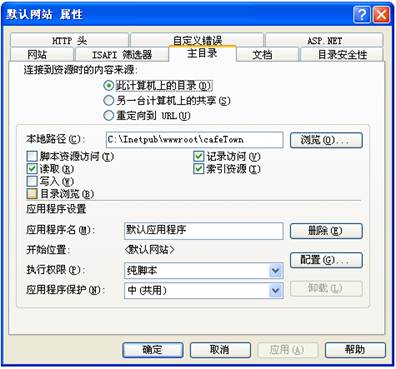
数据库连接
MySQL
MyODBC 5.1
6遇到的问题
IIS 6.0 在WINDOWS XP上安装失败
IIS6.0只能在windows 2003server上安装,xp只能装IIS5.1,或者IIS EXPRESS。
Windows 20## 的IIS版本是IIS5.0 、xp 版本是IIS5.1 、Server 20## 本是IIS6.0、Server 2008版本是IIS7.0。
所以要选择IIS 5.1.
JRUN4 安装后服务器不能启动
主要原因是jrun4与JDK1.5的版本兼容问题:
(网址:http://blog.csdn.net/yingluyexue)
修改jrun中的java虚拟机配置文件jvm.config,文件存放在jrun_root/bin目录下
注意如下几句话
java.home=C:/Program Files/Java/jdk1.5.0
# Arguments to VM
java.args=-Xmx256M -Xms64m -Djmx.invoke.getters=true //就是这里出了问题, 改成和这里一样就OK了。
java.home=填写jdk安装目录此处应注意路径中/或\字符的区别(具体啥区别本人能力有限没研究透,本人配置文件中使用/)
如果想在jrun4下使用jdk1.5需在java.args变量值后面增加-Djmx.invoke.getters=true
以上变量值为本人实际的配置,请大家参考配置
JRUN4 服务器启动后不能连接到IIS express 7.5
原因不明。
JRUN4 服务器启动后不能连接到IIS 5.1
网上看了文章, 说要重新安装jrun4,在安装过程中配置,先试试看吧。http://www.360doc.com/content/05/0924/01/73_14471.shtml#
但是仍然不行。不知是什么原因。
*.sql文件如何导入到mysql数据库
通过mysqlfront来导入实现。
IIS5.1安装后启动web服务器失败
安装IIS 5.1后不能启动web网站服务器。原因是端口冲突。
---------------------------
错误
---------------------------
发生意外错误 0x8ffe2740。
---------------------------
确定
---------------------------
原因 :(网址:http://topic.csdn.net/t/20050410/11/3923812.html)
如果系统中存在端口冲突就有可能发生本情况. IIS默认使用80端口进行HTTP通信. 如果除IIS外的应用程序正在运行并且正在相同的IP地址上使用80端口,在您试图使用IIS管理器启动网站时您也可能收到该错误讯息.
解决方法
要解决这个问题,您可以进行以下任一项操作:
• 在IIS管理器中更改网站绑定端口为除80端口外的其它端口.
• 停止正在使用80端口的应用程序,然后从IIS管理器中启动网站.
更多信息
您可以使用诸如TCPView或FPort等第三方工具来判断其它正在使用80端口的其它应用程序.
关于查看那个软件正在使用TCP 80端口,请参看附录2:“怎么查看80端口被什么软件占用,什么软件在占用80端口”
Asp连接到mysql数据库
可以上网查找。
参见附录中的步骤即可。
步骤:
安装mysql5.1;
安装myODBC5.1; (注意版本不能太低)
先依附录中的步骤建立系统DSN而非用户DSN.
测试成功后;
依照dreamweaver8中帮助教程(参考文档A)的步骤链接数据库, banding数据库即可;
后面按步骤在send.asp 和 view.asp中按照教程所述修改即可。
测试服务器配置不正确
原来测试服务器的配置和站点配置中远程信息的目录配置是一样的, 也正是这样导致测试服务器不能正常工作, 不能操作数据库。
设置正确后,可以操作数据库了。
附录:
1. 如何在ASP中连接MySQL数据库
折腾了一阵,总算把ASP和MySQL连接完成了,有感,特写此文与大家一同分享。
查了很多资料,ASP和MySQL连接目前有两种办法:一个是使用组件,比较有名是MySQLX,可惜要99美元。二就是使用MyODBC 来连接,下面我们就来看看第二种方式。
试验的平台:
MySQL 4.0 For RadHat Linux (也可以使用for windows)
Windows 20## standard Edition Windows XP English
一、安装MyODBC
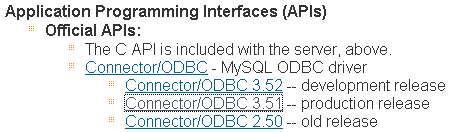
1.访问网站 www.mysql.com 并下载 MyODBC ,我们使用的是3.51版本。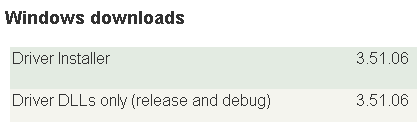
2.安装MyODBC到Windows中
运行下载回来的MyODBC-3.51.06.exe(文件名因版本而异)
二、建立ODBC连接

进入:控制面板-》ODBC数据源
这时候,我们已经可以看到在用户DSN中已经存在一项:myodbc3-test,注意右边的Driver{mysql odbc 3.51 driver}这个参数一会要一字不漏的作为ASP和数据库连接的连接字(Conection String)。
添加一个“系统DSN”
选择对话框中“系统DSN”栏,按下右边的“添加”按钮。这时候会让你选择一个数据源。选择 MySQL ODBC 3.51 Driver。按“结束”。
这时候,会弹出一个配置对话框:
Data Source Name 数据源名字:在程序中使用的DSN的标识符,可以随便命名。
Host/Server Name (or IP)主机/服务器 名字 (或者IP 地址),如果是本机就填入localhost
Database Name 数据库名:你要在程序中使用的库名。
User 用户:登录MySQL 使用的用户名,特别注意,root用户由于安全问题只能在本机登录,当然啦,用户可以通过修改user表来去掉这个功能。
Password 密钥:登录的密码
Port 端口:使用默认值,最好不要改,除非你有把握。
全部设置好了以后,按下“测试数据源”会看到屏幕显示连接成功。
配置就全部搞定了!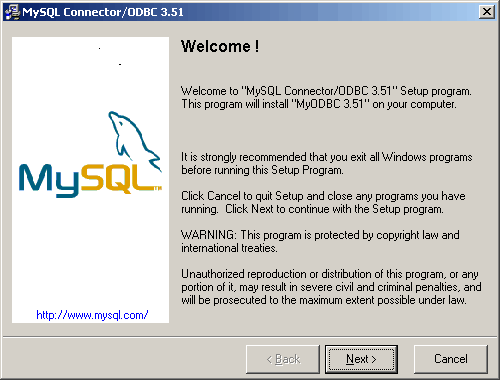
三、ASP和数据库的连接
下面是我测试过的,连接MySQL的源代码,连接的库名为mm,表名为my,表中有两个字段 name 和 sex。

查看本文来源
英文原址:
http://www.devarticles.com/c/a/ASP/Using-MyODBC-To-Access-Your-MySQL-Database-Via-ASP/1/
2. IIS 5.1 配置相关
IIS连接127_0_0_1要输入用户名密码的解决办法
原因很多,请尝试以下操作:
1、查看网站属性——文档
看看启用默认文档中是否存在:index.asp index.htm index.html (最好全都有,没有可添加)
2、查看网站属性——主目录
A、本地路径是否指定正确
B、是否勾选“脚本资源访问”?
C、是否勾选“读取”?
D、执行权限:纯脚本
3、查看网站属性——目录安全性——编辑
A、是否勾选“匿名访问”?
B、用户名:IUSR_您的计算机名(不对,就点浏览选择)
C、密码不用改,勾选“允许IIS控制密码”就可以了
D、其它不用选
4、查看网站属性——网站
A、IP地址:全部未分配 或者 选择一个
B、TCP端口:80 (最好不要改,改了访问方法就不一)
5、打开控制面板——管理工具——计算机管理——本地用户和组——用户
A、看看“IUSR_您的计算机名”此用户有没有启动,必须启动(说明:有红色的×表示没有启动)
B、看看“IWAM_您的计算机名”此用户有没有启动,必须启动(说明:有红色的×表示没有启动)
C、在“IWAM_您的计算机名”该用户上按右键——设置密码(密码要记住,后面还需要用上该密码)
6、打开控制面板——管理工具——组件服务——组件服务——计算机——我的电脑——COM+应用程序
A、在“IIS Out-Of-Process Pooled Applications”上按右键选择‘属性’——选择‘标识’,指定用户:IWAM_您计算机名(说明:可以点浏览查找);输入密码,密码上面步骤的密码。再次启动该服务,启动后它会动。
B、在“IIS In-Process Applications”上按右键选择‘属性’——选择‘安全性’,将‘启用身份验证’勾去掉
C、
在“IIS Utilities”上按右键选择‘属性’——选择‘安全性’,将‘启用身份验证’勾去掉。
最后,就是测试了.
怎么查看80端口被什么软件占用,什么软件在占用80端口
经常出现的是迅雷软件占用80端口,解决方法:
1. 迅雷->工具->配置->BT/端口配置.已经可以看到迅雷的默认TCP端口了:80
2. 图方便就点”随机生成”,高人就自定义端口去吧.
查看什么程序占用80端口时可以用以下两种方法:
第一种方法
1. 在cmd下用netstat -ano命令查询端口占用程序的PID.
2. Ctrl+Alt+Del 开”任务管理器”查看PID(如果没有PID的话,就在查看->选择列->选择PID)
第二种方法
打开命令提示符(方法2:点“开始”—“运行”,输入“cmd” 命令,出现窗口,输入netstat -abn ->c:/port80.txt,然后打开c盘port80.txt文件中,找到占用80端口的程序的pid,记下pid。同时按下 Ctrl+Alt+Delete打开任务管理器,切换到进程选项卡,点击“查看”—“选择列…”,勾选 “PID(进程标识符)”,按确定,然后在进程选项卡中找到80端口对应的pid,就可以看到是那个程序在占用了。
迅雷里BT的默认TCP传输端口是80,最好把它改了,方法为:打开迅雷,点击配置,点击BT/端口设置,点击“随机生成”按钮,按确定。
从硬盘安装IIS5.1
温馨提示:解压缩后 到“添加删除windows组件”选择"Internet信息服务",下一步-->它提示时,你选择解压缩的目录,选择那个程序,就行了。
安装iis5.1时找不到zClientm.exe的解决方法:
把这[Internet游戏]前的选择框里的那个勾去掉,然后再安装IIS,成功安装,问题解决!
测试:(http://blog.sina.com.cn/s/blog_4ddbf9c90100def1.html)
IIS5.1配置
需要对IIS进行一些设置:从程序-》管理工具里打开“Internet服务管理器”
然后点“默认WEB站点”的右键,转到属性-》“目录安全性”选项卡,点“匿名访问和验证控制”的“编辑”按钮,回弹出匿名方法新窗口,再点击其中“匿名访问”中的 “编辑”按钮
,将“允许IIS控制密码”全面的勾去掉,然后一路确定返回就可以了。至此XP简化版安装IIS5.1的步骤就全部完成了。
最后一步:如何验证你是否安装成功呢??
请在IE浏览器中输入:http://localhost/ 或者 http://127.0.0.1/
就会出现两个网页如下:(如果出现了,就证明安装成功,如果没有出现就证明安装失败需要重新安装了哦)
3. Jrun配置jdk1.5问题解决方案
大家好!!!很高兴大家来到小弟的个人博客,希望大家有空常来,大家共同学习、一起提高,下面言归正传.
本人在实际工作过程中,遇到在使用Jrun4中如果想配置使用jdk1.5会出现一些莫名奇妙的错误,经过小弟在网上查询资料,终于解决各种问题,大功告成了,哈哈哈...
首先说一下本人工作环境:
jdk1.5安装目录:C:\Program Files\Java\jdk1.5.0
jrun4安装目录:E:\JRun4
下面是解决办法:
首先配置java相关系统环境变量,如果系统中已有相关变量名称,只需在变量值后面增加相关内容即可,注意环境变量值之间以分号(;)分割.
JAVA_HOME:C:\Program Files\Java\jdk1.5.0
ClassPath:C:\Program Files\Java\jdk1.5.0\lib
Path:C:\Program Files\Java\jdk1.5.0\bin
接着修改jrun中的java虚拟机配置文件jvm.config,文件存放在jrun_root/bin目录下
注意如下几句话
java.home=C:/Program Files/Java/jdk1.5.0
# Arguments to VM
java.args=-Xmx256M -Xms64m -Djmx.invoke.getters=true
java.home=填写jdk安装目录此处应注意路径中/或\字符的区别(具体啥区别本人能力有限没研究透,本人配置文件中使用/)
如果想在jrun4下使用jdk1.5需在java.args变量值后面增加-Djmx.invoke.getters=true
以上变量值为本人实际的配置,请大家参考配置
最后,下载jrun4下使用jdk1.5的基础jar包
http://kb2.adobe.com/support/jrun/ts/documents/4f65eff2/jdk15files.zip
下载完成后,解压缩并将解压后jar文件,放到injrun_root/servers/lib目录下即可.
通过上述步骤,您已经完成了jrun4下使用jdk1.5的必要步骤.
本文来自CSDN博客,转载请标明出处:http://blog.csdn.net/yingluyexue/archive/2010/05/25/5622386.aspx
